Apple Healthi rakendus teie iPhone'is aitab teil ravimeid jälgida. Sellel on palju täiustatud valikuid igasuguste ravimite jaoks – saate koostada ajakavasid, registreerida oma tegevusi ja isegi saada nõu ravimite koostoimete kohta. Kui saate terviserakenduse kaudu oma tervishoiuteenuse osutajaga ühenduse luua, on selle seadistamine uskumatult lihtne. Vastasel juhul saate lihtsalt skannida pudelil oleva etiketi, kasutades selle importimiseks kaamerat.
Las ma näitan teile, kuidas alustada.
Kuidas iPhone'is ravimeid jälgida
Selle uue funktsiooni kasutamiseks peate installima iOS 16, mille Apple eelmisel aastal välja andis.

Ekraanipilt: D. Griffin Jones / Maci kultus
Alustamiseks avage Tervis rakendust ja puudutage nuppu Sirvige vahekaart all paremal. Kerige alla kuni Ravimid ja puudutage Lisage ravim.
Lisage oma retsept
Kui teil on ühendatud tervishoiuteenuse osutaja, saate oma registritest retsepti valida. Saate selle otsimiseks ka sisestada või pudeli skannimiseks puudutada kaameraikooni.

Ekraanipilt: D. Griffin Jones / Maci kultus
Puudutage Edasi alustamiseks. Hoidke pudelit ruudu sees, hoides seda kindlalt. Soovite veenduda, et sildi osa, millel on ravimi nimi, oleks nähtav. See võib teile pakkuda paar erinevat vastet – veenduge, et valite õige.
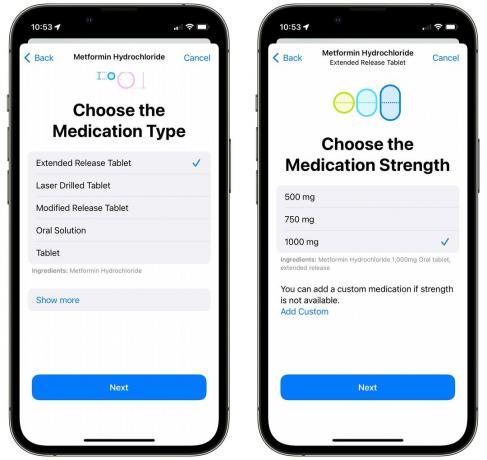
Ekraanipilt: D. Griffin Jones / Maci kultus
Võimalik, et peate vastama mõnele küsimusele, mis põhinevad ravimil (nt ravimi tüüp või tugevus).

Ekraanipilt: D. Griffin Jones / Maci kultus
Järgmisena koostage ajakava. Lisage kellaaeg ja annus. Puudutage Lisa aeg kui te võtate seda mitu korda päevas. Puudutage Sagedus kui teil on vaja muuta see režiimist Iga päev kindlatele nädalapäevadele, ajakava iga kord X päeva või vastavalt vajadusele. Saate alati tagasi minna ja seda hiljem muuta.
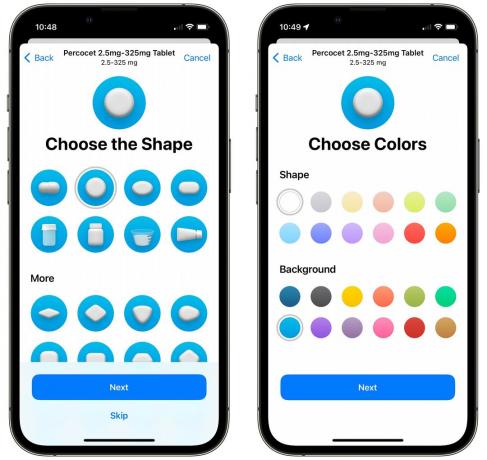
Ekraanipilt: D. Griffin Jones / Maci kultus
Järgmisena saate valida kuju, mis aitab teil ravimit ära tunda. Lisaks pudelitele, süstidele, nõeltele, silmatilkudele, pulbritele ja muule on olemas igasuguseid tabletikujulisi.
Saate valida ravimi värvi ja taustavärvi. (Soovitan valida taustavärvi, mis sobib konteineriga, milles see on.) Kui valite vanamoodsa kaheosaline kapsli kuju, saate vasakule ja paremale küljele valida erineva värvi. Milline aeg elada.

Ekraanipilt: D. Griffin Jones / Maci kultus
Nüüd saate üksikasjad üle vaadata. Andke sellele kirjeldavam nimetus — kui teil on kaubamärgiväline ravim, soovitan segaduse vältimiseks sisestada siia nimi täpselt nii, nagu sildile trükitud.
Kui lisate ravimit esimest korda, küsitakse teilt, kas soovite kontrollida koostoimeid alkoholi, kanepi või tubakaga. Kontrollige neid, kui neid kasutate.
Jälgige oma ravimeid ja logi
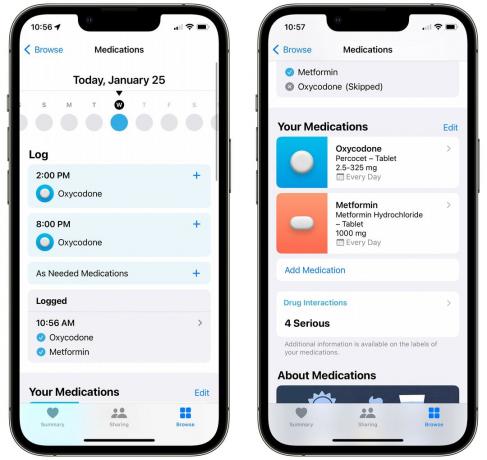
Ekraanipilt: D. Griffin Jones / Maci kultus
Lõpuks suunatakse teid tagasi ravimite ekraanile. Näete ülaosas kuupäevavalijat, mida saate oma ajaloo või tulevaste sündmuste vaatamiseks vasakule ja paremale kerida.
Kerige alla ja näete kõigi oma ravimite loendit. Puudutage mõnda neist, et muuta ajakava, annust, ikooni jne. Kerige alla ja puudutage Arhiiv kui te ei võta ravimit kauem või Kustuta et see täielikult oma haigusloost eemaldada (ma ei soovita seda teha).
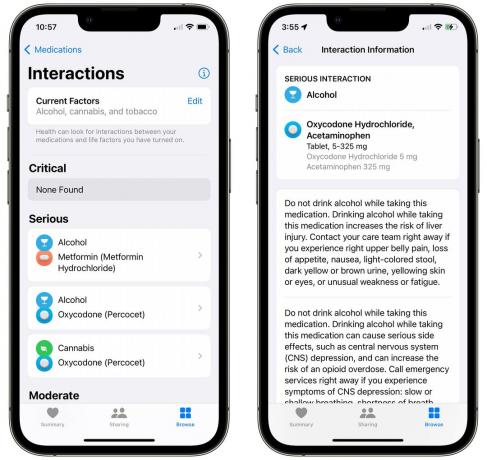
Ekraanipilt: D. Griffin Jones / Maci kultus
Puudutage nuppu Ravimite koostoimed et näha, kas teie ravimitega on seotud riske.
Hankige ravimite meeldetuletusi

Ekraanipilt: D. Griffin Jones / Maci kultus
Kui teil on aeg ravimeid võtta, saate oma Apple Watchi ja iPhone'i tõukemärguande. Puudutage Logige kõik salvestatud kujul et märkida need kõik pildistatuks või puudutage Vahele jäetud logige sisse, et te ei võtnud seda. Puudutage oma iPhone'is kindlasti Jäta sisse teatises, et teid nendest pidevalt teavitataks.
Kuidas see töötab?
Mulle avaldab suurt muljet, kui põhjalikult Apple võimaldab teil iPhone'is ravimeid jälgida. Ühenduse loomine oma tervishoiuteenuse osutajaga, retseptide loetlemine, ravimite etikettide skannimine, paljude erinevate ravimite valikute loomine – see on Apple oma parimas vormis.
Kui kogu süsteemis on üks nõrk lüli, on see ravimite meeldetuletus ise.
Teil on keerukate ajakavade ja kellaaegade seadistamiseks palju võimalusi, kuid teie ainus valik on ajapõhised meeldetuletused. Soovin näha valikuid, mis korreleeruvad teie unegraafikuga ravimite puhul, mida tuleb võtta vahetult pärast või enne magamaminekut. Muud iOS-i osad, näiteks Fookusrežiimid või Meeldetuletused, millel on võimsad tööriistad asukohta saabumise või sealt lahkumise, teatud rakenduste avamise jne märguannete seadistamiseks.
Suurem probleem on see, et neid esitatakse tavaliste teadetena. Kurin oma teatisi hoolikalt – enamik inimesi seda ei tee. Ma näen hästi ette olukorda, kus kui keegi kohe teatise järgi ei tegutse, võib see Teavituskeskusesse kuhjuvas jamameres samahästi aega kaotsi minna.
Kui olete seda tüüpi inimene, on mul teile osaline lahendus. Minema Seaded > Märguanded > Tervis > Bänneri stiil ja seadke see nii Püsiv. Palju edu.

